時間:2024-04-18 來源:互聯網 瀏覽量:
在日常生活中,我們經常會存儲一些私密文件,如個人照片、重要文檔等,而如何確保這些文件不被他人輕易訪問,就成為了一個值得關注的問題。在Win10係統中,我們可以通過一些簡單的操作來給文件夾設置密碼,從而保護我們的私密文件免受他人侵擾。接下來讓我們一起來了解一下如何在Win10上設置私密文件夾的密碼吧。
操作方法:
1.在Windows10係統中找到想要加密的文件夾,然後右鍵點擊該文件夾。
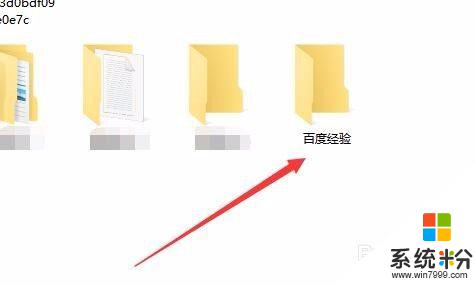
2.在彈出的右鍵菜單中選擇“屬性”菜單項。
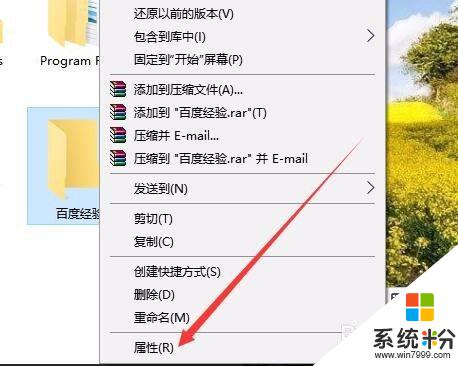
3.這時就會打開該文件夾的屬性窗口,點擊窗口中的“高級”按鈕。
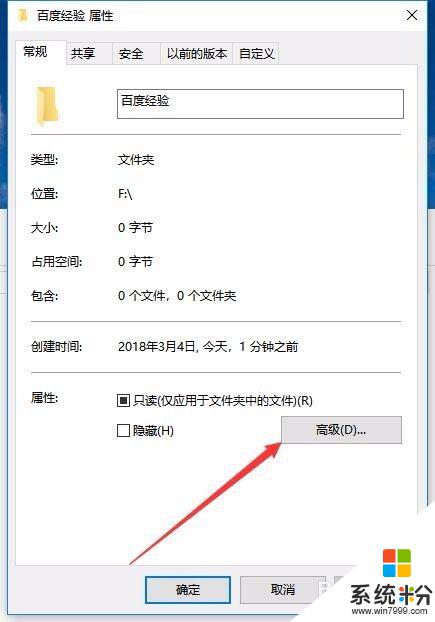
4.這時就會打開Windows10的高級屬性窗口,找到並勾選“加密內容以便保護數據”前麵的複選框。然後點擊確定按鈕。
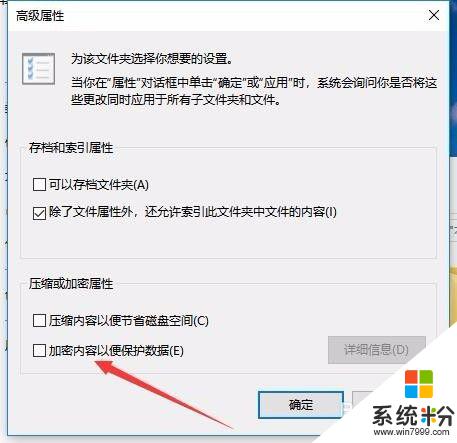
5.這時Windows10操作中心就會提示備份加密密鑰的提示。
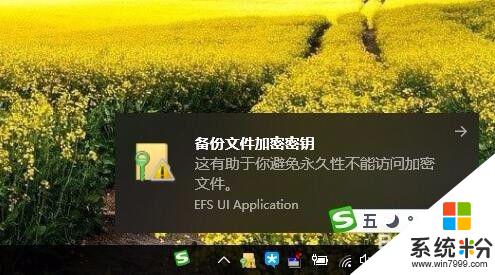
6.可以看到加密後的文件夾圖標上已有了加密密鑰的提示
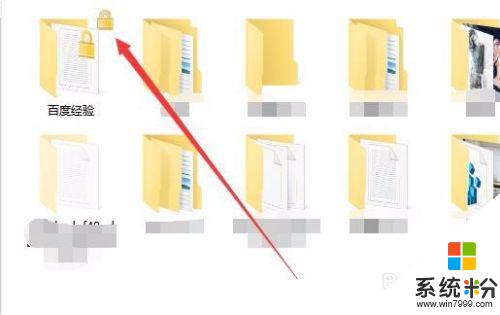
7.另外文件夾中的文件也會有鎖狀的提醒,所有的文件在Windows10係統下可以正常使用。不過複製到其它係統將無法打開哦,從而起到保護文件夾安全的功能。
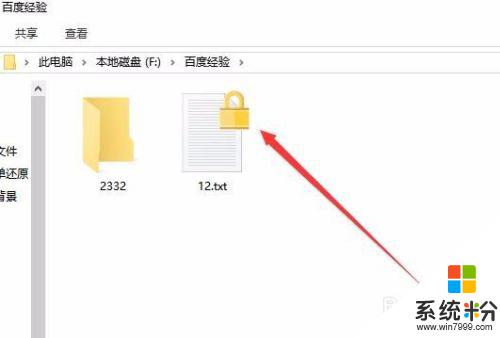
以上就是電腦設置私密文件夾的全部內容,如果還有不清楚的用戶,可以參考以上小編的步驟進行操作,希望對大家有所幫助。